Een van de stuurprogrammabestanden op sommige Windows-systemen, Amadacpbus.sys is verantwoordelijk voor het communiceren en beheren van AMD-hardware die is aangesloten op de AMD-chipset, zoals de AMD-audiocontroller en AMD grafische kaart. Zoals eerder vermeld, is dit bestand cruciaal voor elke Windows-computer met AMD-hardware, maar het is gekoppeld aan een Blauwe scherm van dood probleem met de foutmelding:
sorry, deze pc voldoet niet aan de hardwarevereisten voor het opnemen van clips
Stopcode: SYSTEM_THREAD_EXCEPTION_NOT_HANDLED Wat is mislukt: amdacpbus.sys

Wat is het Amdacpbus.sys mislukt blauw scherm?
Het mislukte blauwe scherm van de dood van Amadacpbus.sys is een fout die meestal verschijnt wanneer AMD-stuurprogramma's op uw computer niet goed werken en resulteert in het blauwe scherm en de foutmelding, Stopcode: SYSTEM_THREAD_EXCEPTION_NOT_HANDLED Wat is mislukt: amdacpbus.sys .
Veelvoorkomende oorzaken van Amadacpbus.sys Mislukt blauw scherm
Systeembestanden kunnen soms beschadigd raken als gevolg van een beschadigd stuurprogramma, programma of OS-bestanden, softwareconflicten, onjuist computergebruik en onjuist afsluiten. Omdat de fout verband houdt met Amadacpbus.sys, een systeembestand, kan dit te wijten zijn aan het feit dat het beschadigd of beschadigd is geraakt door een verouderd of beschadigd AMD-stuurprogramma of zelfs een conflicterend programma op uw computer. De mislukte Blue Dcreen van amadacpbus.sys wordt meestal veroorzaakt door defecte AMD-stuurprogramma's op uw computer, die de bovengenoemde oorzaken kunnen stimuleren.
Fix Amadacpbus.sys Mislukt Black Screen of Death
Het bestand Amadacpbu.sys is gerelateerd aan AMD-stuurprogramma's op uw Windows-computer en om de Amdacpbus.sys mislukt Blauw scherm, volg deze suggesties:
- Update AMD-stuurprogramma's
- AMD-stuurprogramma's verwijderen en opnieuw installeren
- AMD-stuurprogramma terugdraaien
- Voer SFC- en DISM-scan uit
- Gebruik Systeemherstel.
1] Update AMD-stuurprogramma's
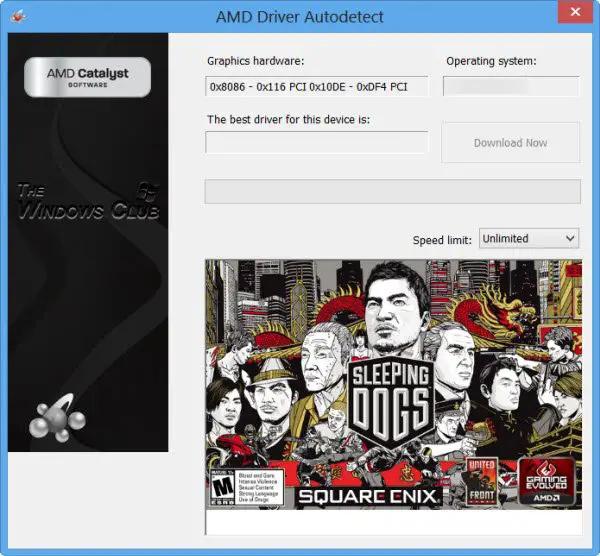
hoe mcafee te verwijderen
De beste manier om AMD-stuurprogramma's op uw Windows-computer bij te werken, is door de Hulpprogramma voor automatische detectie van AMD-stuurprogramma's voor Windows 11/10. Gebruik het om verouderde AMD-stuurprogramma's automatisch te detecteren en bij te werken.
2] Verwijder AMD-stuurprogramma's en installeer ze opnieuw
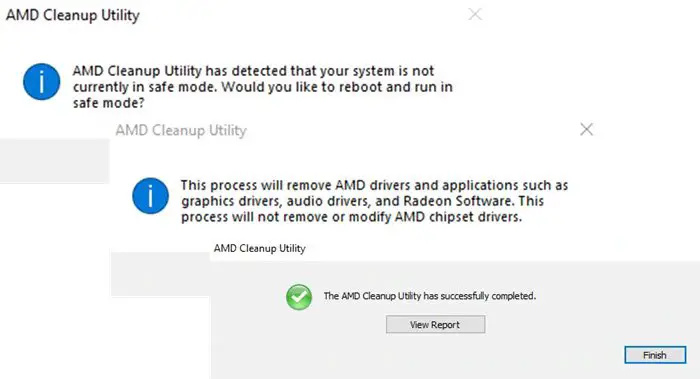
U kunt ook uw grafische en audiostuurprogramma's verwijderen, hun bijgewerkte versies opnieuw installeren en kijken of het probleem is opgelost. Deze stuurprogramma's verwijderen:
- Ga gewoon open Apparaat beheerder op jouw computer.
- Klik met de rechtermuisknop op de respectieve stuurprogramma's en selecteer Verwijderen en bevestig de actie.
Gebruik anders de AMD Clean Uninstall-hulpprogramma om AMD-stuurprogrammabestanden volledig te verwijderen.
Hierna moet u de nieuwe versies van de stuurprogramma's op uw computer installeren.
U kunt AMD-stuurprogramma's hier downloaden amd.com . Ga gewoon naar deze link, zoek naar het stuurprogramma van uw pc, download het installatiebestand en voer het uit.
Amazon Prime Video Chrome-extensie
3] Voer SFC- en DISM-scan uit
Het systeembestand Amadacpbu.sys kan om verschillende redenen beschadigd zijn geraakt, wat de oorzaak kan zijn van het probleem met het blauwe scherm van uw pc. Om beschadigde of corrupte Amadacpbu.sys-bestanden op uw computer te vinden en te vervangen, wordt aanbevolen dat u de SFC-scan en de DISM-scan .
- druk op Windows + S om de te openen Windows zoeken .
- Type cmd in het zoekvak en selecteer Als administrator uitvoeren .
- Nadat de opdrachtprompt is geopend, typt u de onderstaande opdracht en drukt u op Enter.
sfc /scannow
Zodra deze scan is voltooid, start u uw computer opnieuw op, zorgt u ervoor dat u verbonden bent met internet en voert u de volgende opdracht een voor een uit:
DISM /Online /Cleanup-Image /CheckHealth DISM /Online /Cleanup-Image /ScanHealth DISM /Online /Cleanup-Image /RestoreHealth
Start uw computer opnieuw op en kijk of het probleem is verholpen.
4] AMD-stuurprogramma terugdraaien
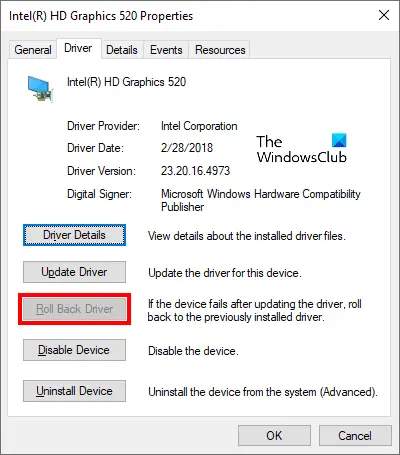
Als u zojuist een AMD-stuurprogramma op uw computer hebt bijgewerkt voordat het probleem met het blauwe scherm begon, zou u dat moeten doen rol de bestuurder terug door de onderstaande stappen te volgen:
wijzig printerpoortvensters 10
- Klik met de rechtermuisknop op de Start menu en selecteer Apparaat beheerder .
- Navigeer in het resulterende venster naar de Beeldschermadapter optie en dubbelklik erop.
- Klik met de rechtermuisknop op uw grafische stuurprogramma en tik op Eigenschappen .
- Schakel over naar de Bestuurder categorie en klik op Rollback-stuurprogramma .
Hiermee wordt uw beeldschermstuurprogramma teruggezet naar een eerdere versie en wordt dit probleem daarmee voor u opgelost.
Lezen: Bluescreen na het installeren van stuurprogramma's in Windows
5] Gebruik Systeemherstel
U kunt terugkeren naar een vorige staat en het probleem oplossen als er op uw computer een herstelpunt was ingesteld voordat dit probleem zich voordeed. Alleen degenen die niets te verliezen hebben, zouden moeten overwegen terug te keren naar dat eerdere punt. Een herstelpunt gebruiken op een Windows-pc:
- druk op Windows + R , typen Controlepaneel en klik OK .
- Controleer in het Configuratiescherm of het Bekijk door optie is ingesteld op Grote iconen . Tik nu op de Herstel keuze.
- Tik op Systeemherstel openen en tik op Volgende .
- Selecteer het herstelpunt dat u wilt gebruiken en klik Volgende .
Lezen: Hoe vind ik welk stuurprogramma het blauwe scherm op Windows veroorzaakt?










![Kodi-bufferprobleem op Windows-pc [opgelost]](https://prankmike.com/img/kodi/8C/kodi-buffering-issue-on-windows-pc-fixed-1.png)



